《插入表格》教学设计
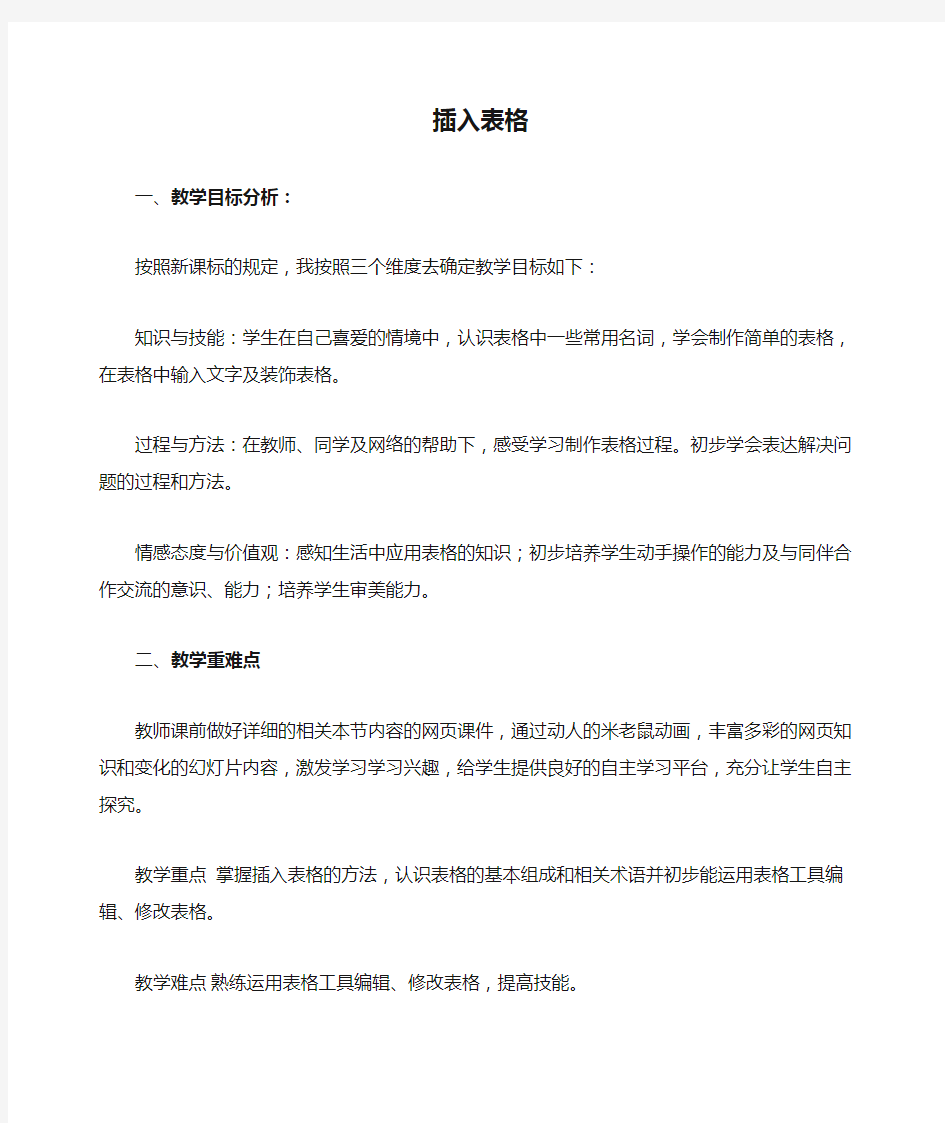

插入表格
一、教学目标分析:
按照新课标的规定,我按照三个维度去确定教学目标如下:
知识与技能:学生在自己喜爱的情境中,认识表格中一些常用名词,学会制作简单的表格,在表格中输入文字及装饰表格。
过程与方法:在教师、同学及网络的帮助下,感受学习制作表格过程。初步学会表达解决问题的过程和方法。
情感态度与价值观:感知生活中应用表格的知识;初步培养学生动手操作的能力及与同伴合作交流的意识、能力;培养学生审美能力。
二、教学重难点
教师课前做好详细的相关本节内容的网页课件,通过动人的米老鼠动画,丰富多彩的网页知识和变化的幻灯片内容,激发学习学习兴趣,给学生提供良好的自主学习平台,充分让学生自主探究。
教学重点掌握插入表格的方法,认识表格的基本组成和相关术语并初步能运用表格工具编辑、修改表格。
教学难点熟练运用表格工具编辑、修改表格,提高技能。
三、教学过程
(一)、语言激趣、导入新课
大家记得4月25日我们学校参加了在中学举行的什么活动?(全乡小学生运动会)这是体育老师带来的两份调查资料。(教师出示两份资料:一份有表格,一份是文字叙述)
米老鼠也给我们提供了许多生活中的表格,一起去看看吧!
教师对学生提供必要的帮助,适时提出。
学生充满兴趣,说说哪份资料好。(说明:教师手中有许多数字卡片A代表你的发言真精彩;B代表你的思维真独特;C代表你们小组合作很愉快。)
学生自主进入学习过程。并说说除了米老鼠提供的表格外,还有哪些在生活中见到的表格。
为学生提供动态、丰富的画面以及各种生活中的表格。(演示课件)
(二)新授过程
1、认识表格
对于表格你都想知道知道哪些知识?
由米老鼠来给我们讲解了有关表格名称的知识。
你们都会了吗?那让我们来个抢答赛好吗?
2、制作表格
你想通过什么样的学习方式来制作表格?(看书、看光盘、上网、问同学)
(1)自动表格按钮
你怎么拖动到这就停了?因为要制作五行六列表格,下面有5×6的标志,乘号前面是行,乘号后面是列
(2)表格菜单
在表格菜单中有插入表格,选中后,因为要做五行六列的表格,所以只在行和列中改数字就可以了。
(3)手动绘制
先找到表格和边框工具栏(单击按钮,选择按钮)
教师提出问题
教师对学生提供必要的帮助,适时提出
教师对来当小老师的同学表扬
教师出示各种表格
教师适时总结
教师在学生汇报的过程中要引导,总结出每种方法的知识点及注意的地方
学生选择自己喜欢的学习方式来制作五行六列的表格
学生汇报三种制作表格的方法
为学生提供动态、丰富的画面以及表格中的一些名词,给学生提供自主学习的空间。
为学生提供动态、丰富的画面以及制作表格的步骤及方法,提供学生自主学习的空间。
注意引导学生充分利用网络进行学习。
菜单中绘制表格,然后找到“小铅笔” ,先拖出一个框,然后再画线。
我们刚才用自动表格按钮、表格菜单及手动绘制三种方法来制作的表格,你觉得哪种方法比较好?(自动表格按钮)那要做多行多列的表格呢?(表格菜单比较好),制作不同的表格要选择合适方法。
选择你喜欢的方法再任意制作一个几行几列的表格。
3、输入文字
你们的表格做好了?缺点什么?(文字)
以前我们学过在输入文字,在表格中输入文字你会吗?
教师总结方法。
学生说说几种方法的适用范围。
选择自己喜欢的方法再任意制作一个几行几列的表格。
学生在表格中输入几个文字并说说如何在表格中输入文字
注意引导学生正确的进行学习,而不仅仅被画面所吸引,并着重注意与生活的联系为学生创设自主学习的空间,通过合理的引导帮助学生体验知识的联系,帮助学生学会用不同的方法来解决同一个问题。
(三):设计活动,巩固练习
看米老鼠给我们带来的同学们的作品,你觉得怎么样?
你能比他们做的更好吗?(激发学生美化表格的欲望)米老鼠给我们提供了各种表格,你想选择哪个内容的表格进行美化?一会我们来评评本节课的“表格设计师”
先在小组内评选,再通过转播让学生来说说这些同学作品的特点,引导学生不仅要会美化表格还要注意有些表格不需要美化。
在美化表格时还有一种方法,它是WORD中自带的一种表格套用格式,在表格菜单中选表格套用格式,大家也可以选择你喜欢的样式来美化表格。
教师提供给大家范例。(给学生以提示)
介绍表格自动套用格式的方法来美化表格。
学生说说这些作品的优缺点
学生先到米老鼠哪儿去选择自己喜欢内容的表格,再用以前所学的知识进行美化。
在小组内进行评选本小组的“表格设计师”。(课件演示)
为学生提供动态、丰富的画面以及各种各类的表格,进行美化。
评出“表格设计师”,并给予奖励。
总结学生得数字卡片的情况,适当鼓励,再由学生说对本节的学习收获。
(四)布置作业
1、生活中注意观察,对你所收集的表格进行研究,找出规律。
2、根据你所学的知识,自己创作设计一张美观实用的课程表。
教学反思
从教学理念和教学方式方面
信息技术教学是师生之间、学生之间交往互动与共同发展的过程。信息技术教学,要紧密联系学生的生活实际。采用探究式学习,教师可以利用网络的优势,成为信息的广播者,为学生提供动态的,丰富的信息;问题情境的创设者,鼓励学生主动参与学习;尝试点拨的引导者,为学生的主动学习创设空间;知识反馈的调整者,激活学生积极探索的自信心。学生是学习的主人,在教师的帮助下,小组合作交流中,利用动手操作探索,发现新知,自主学习。
教学评价方式多样化,师生评价,生生评价,小组评价等多种方式,以过程评价为主。在课堂上利用数字卡片,对学生的学习和练习作出评价,以有趣多样的评价激励学生的积极情绪,实现人机对话,每个学生都能体验到成功的乐趣。
音乐课教学设计
湘文艺2011课标版四年级上册第十一课《如果幸福你就拍拍手》南漳县肖堰镇高峰完全小学 1教学目标 1、通过歌曲《如果幸福你就拍拍手》的演唱,感受歌曲的舞蹈性,能带着快乐的情绪,借助肢体、表情来参与活动。 2、能通过练唱,感受和掌握附点八分音符的节奏。 3、在唱演过程中培养集体合作创编歌词和舞蹈动作的能力。 2学情分析) 四年级学生学习态度积极,学生思维敏捷,接受能力较强,对于新事物有很强的兴趣,在音乐的歌曲演唱教学中能够积极主动地运用音乐歌唱方式来演唱,做到声情并茂,但对于音乐的信息量还不够,再分析歌曲与歌曲的表现设计的能力还略显不足. 3重点难点 掌握附点八分音符的节奏;创编歌词,激发学生学习音乐的兴趣,增进同学之间的友爱、团结,互相合作,互相帮助,并养成创造的好品质。 4教学过程 4.1第一学时 4.1.1教学活动 活动1【导入】导入新课 师:同学们,在上课之前,老师有一个问题想问大家“你们觉得幸福是什么?” 师:很多同学都说了自己的幸福,有的人觉得幸福是吃上一口棒棒糖,幸福的味道是甜的;有的人觉得幸福是跟爸爸妈妈在一起;有的人觉得幸福就是获奖时的兴奋与激动;有的人觉得幸福就是在学校里跟小伙伴一起快乐的玩耍;有的人觉得幸福就是助人为乐等等。 活动2【讲授】学习歌曲 师:老师听说世界上有一个幸福王国,到那里的人们都会觉得每天都是幸福的,你们想不想去看看? 师:可是想打开幸福王国的大门可没那么容易,需要经过重重考验。大家有没有信心? 1、认识八分附点音符 2、念念拍拍“芝麻开门芝麻快快开开门” 3、试听歌曲 4、教师范唱一遍歌曲,请同学们配合老师在相应节奏处拍手。 5、跟教师朗读歌曲歌词。(教师利用肢体动作帮助学生记忆)
“插入表格”的教学设计
“插入表格”的教学设计 “插入表格”的教学设计(高中) 阅读导引: 本节课采用任务驱动教学模式,将要教的知识蕴含于任务之中,学生为完成任务探究学习新知识,充分调动了学生的积极性,加强了学生自主学习的能力。分组练习时,各组以接力的方式完成,培养了学生的协作精神,组与组之间的比赛活跃了课堂气氛,增强了学生的竞争意识。 因为没有听课,不知频繁的师生交互虽然利于引导学生,是否多少会破坏学生的独立空间?另外,教师演示基本是课本内容的再现,将教学内容拓展一些,多一些纠正、评价的设计,效果可能会更好些! 【教材分析】 教材:《高中信息技术》第一册(谭浩强主编,湖南教育出版社、清华大学出版社联合出版)课题:在文章中插入表格可以清晰醒目地比较同类数据。WPS的表格功能强大,甚至有超于Word。表格又是很通用的部件,学好表格的基本使用,能帮助学生以后使用其他软件的表格,并有助于理解数据库。 【教学目标】 ●使学生掌握编制、处理表格的技能,并能将其应用于日常学习与生活中。 ●培养学生自主学习、团结协作及创新的能力。 ●培养学生严谨务实的作风、认真的学习态度和审美能力。 【教学重点、难点】 表格的建立、编辑和对表格中数据的运算处理。 【教学模式】 任务驱动式与自学辅导模式并用。 【教学过程】 一、引入 在屏幕上展示两个文字及图片完全相同的、题为“中国互联网络发展状况统计报告”的文件,其中第一个是未将统计数据制成表格的,第二个是将统计数据以漂亮的表格突出显示的,要学生进行比较选择,引入本节新课——在文章中插入表格。 二、新课 在文章中使用表格来说明和比较同类数据比单纯的文字更加清晰醒目,所以,表格功能是文字处理软件中的一项重要功能。我们本节课以创建一个成绩表为例来学会在WPS 2000中插入表格。(口述) 展示样表(教材第72页学生成绩表)。(演示) 任务一:创建一个7行8列的空白表格-插入空表格 要完成一个表格的制作,首先是输入数据,还是创建空表?当然首先是根据数据的内容设计并创建一个空表,那么怎样插入一个空表呢?请同学们在教材上找答案。(口述) 学生活动:先看2分钟教材,然后请一个同学上台操作(采用竞争的方式,谁先到讲台谁做)。
《制作演示文稿》教学设计
《制作演示文稿》教学设计 一、基本说明 1、模块:初中信息技术基础 2、年级:初中一年级 3、所用教材版本:湖南电子音像出版社 4、学时数:45分钟(计算机室授课) 二、教学设计 1、教学目标: 知识目标:(1)学会建立和保存PowerPoint演示文稿。(2)掌握添加幻灯片、在幻灯片插入图片、文本框、声音、艺术字等对象的方法等基本操作。 能力目标:(1)通过自学培养学生对信息搜集、选择、整合信息和自主学习的能力。(2)通过小组学习、自己发现问题、解决问题,培养学生合作学习和研究性学习的能力。 情感目标:让学生认识到热爱家乡的重要性,培养学生热爱家乡、热爱大自然的思想感情。 2、教学重点:幻灯片中各种媒介体对象的插入和编辑操作。 3、教学难点:插入各种对象的操作,及改变对象大小、格式的操作。 4、内容分析:本课是第四单元第四节,本节课讲解了制作幻灯片的过程,文字不多,却尽显PowerPoint使用的精髓。 5、学情分析:学生通过前面的学习对于PowerPoint已经有了一个大体的了解,更可贵的是同学们对这一部分的内容很感兴趣,这也为我们顺利完成本节课的任务提供了一个前提。 6、设计思路:在“任务驱动”策略下,教师开展探究式教学与学生自主性学习、合作性学习、研究性学习相结合。让学生学会动手操作、探索;动眼观察、欣赏、评析;动口讨论、询问;动脑思考、探索;发挥学生的主体作用。充分体现学生为主体的教学方法。
通过对教材和教学对象的分析,我将课本的范例和技能分开。在范例的选择上:我考虑到课本上的范例学生可能不是太感兴趣,我大胆的突破教材,与我们家乡的旅游联系起来,选取制作以“秀美桃江”为主题的多媒体作品为教学任务;在教学方法上:采用“任务驱动”法。在任务的选择上,遵循由易到难的原则。在任务的实施过程中改变过去我们熟悉的“教师讲,学生听”,“教师问学生答”及大量演练习题的模式,变“传递式教学”为“引导式教学”、变“复制式教学”为“创造式教学”、变“独立学习”为“合作学习”,在教学过程中突出学生学习主体地位、激发学生自主学习情感、提高学生自主学习的效率。 附:教学资源:学案、课件
音乐课教案
第一课上学歌(歌曲) 教学内容: 1、歌曲“上学歌”学唱; 2、综合训练 教学目标: 1、熟悉学生情况,建立课堂常规。 2、通过学唱《上学歌》,培养学生听音乐与唱歌的良好习惯,激发学生学习的兴趣。 3、指导学生听着音乐做简单的律动。并能自编简单的动作,表现《上学歌》活泼愉快的情绪。 教学重点: 学唱歌曲,并感受到歌曲愉快的情绪,能通过演唱表现出歌曲的情绪。 教学难点: 感受乐曲情绪,能自编动作表现出音乐的情绪。 教学手段: 录音机、磁带 教学过程: 一、常规培训 1、老师先讲今后上音乐课的要求。手平放在腿上,两脚平放在地上,不要乱动,背要挺直,有利于正确的发声。书放在乐椅的扶手上,今后带一只笔一块橡皮,不要在带其他东西。要爱护音乐书这个朋友。再请学生自己说一说今后应怎样表现。 2、发声动作应怎样做才是正确的。 全体起立,跟教师练唱小乐段,感受正确发声方法的运用。 3、进教室的要求:听音乐并根据音乐节奏自编动作边做边走到自己的位置。 听音乐练习 将学生带到教室外练习,看谁做的好。 二、新授 1、导入: “同学们,今天大家都是第一次上学,高兴吗?那谁能说一说你的这一天是怎样过的,你都经历了那些事。” “好,接着,我们来听一首“快乐的一天”,看是不是你做的事情。” 2、听音乐的第一段“早早起” 看图,这一段表现了小朋友早晨起来的情景,请生根据音乐表现的内容,边听边用动作表现。
“早晨起床后应该做什么?”“上学去”“这时你的心情怎样?路上看到什么景色?” 3、直接听第二段,请生边听边做动作表现。 “那么在上学途中,有一个小朋友遇到了这样的事情。” 4、学唱《上学歌》 ①教师范唱歌曲,请学生跟琴用“Lu”模唱歌曲。 ②读歌词,注意咬字要清楚。 ③跟琴唱歌词,注意情绪,要活泼欢快。 ④歌曲处理: “太阳天空照,花儿对我笑,” 连贯舒展 “小鸟说:早早早” 轻松、亲切、富有弹性 “我去上学校……爱劳动” 情绪饱满、富有激情、节奏明快。 “长大要为人民立功劳” 坚实有力,表现出决心 ⑤请同学根据歌词给歌曲编舞蹈, 5、分别听“来学习”、“做游戏”、“放学了”、“静静睡”, 并请生边听边根据乐曲情绪、表现的内容做相应的动作。 6、完整复听乐曲,并做动作。演奏到“上学歌”处齐唱,做动作。 课堂小结: 布置作业: 板书设计: 第一课上学歌 情绪欢快、富有朝气 中速演唱 教学反馈: 第二课找朋友(音乐游戏) 游戏目的:
最全WPS文字表格使用教程
WPS使用最全教程 一、WPS的安装、运行与退出 1.1 WPS的安装 WPS 在各种Windows平台下的安装方法相似,以在中文Win95下的安装为例:首先将WPS 安装光盘放入光驱,打开文件管理器或资源管理器,从光驱盘符中找到其根目录下的SETUP.EXE文件,双击运行它;或是从“开始”菜单中选择“运行”命令,在出现的对话框中单击“浏览”选择光盘上“SETUP.EXE”文件,单击“确定”运行它。根据屏幕提示一路单击“确定”或“下一步”按钮,可按缺省值安装。也可选择自定义安装,在安装组件对话框中选择自己想要的组件再“确定”即可。 1.2 WPS的运行 安装完毕重启计算机后,从“开始”菜单“程序”下的“WPS 测试版”中单击“金山WPS ”即可启动。也可在桌面创建快捷方式,或从文件管理器、资源管理器等找到WPS 目录下的WINWPS.EXE文件并运行它。 1.3 WPS的退出 可用用以下任意一种方式退出WPS :单击“文件”菜单“退出”命令;双击窗口左上角WPS 图标;用组合键“ALT+F4”;单击菜单栏左侧的图标,从弹出的菜单中选择“关闭”;单击WPS 窗口右上角的关闭按钮(在Win95中)。 二、创建新文件 2.1 创建普通的新文件 如果没有指定要打开的文件,WPS 在启动时会根据默认模板自动建立一个名为“新文件”的空白文件,在其中直接输入内容,完毕后再用保存命令即可得到一个新文件。也可通过单击工具条上的“建新文件”按钮、组合键“Ctrl+N”、单击“文件”菜单“建立新文件”命令创建普通的新文件。 2.2 用不同方式查看文件新文件创建后,我们要输入内容或对其进行编辑,根据文件输入和编辑的不同时期需要,我们可采用不同的方式在屏幕上查看文件:以默认的图文排版方式查看。图文排版方式显示的内容与打印出来的效果一致,是一种“所见即所得”的编辑方式。一般在对文档进行文字、页面、段落格式等的设置和版面的调整时采用。用文本编辑的方式查看。这种方式能让文件只以字符方式显示文字部分,可使使用者精力放在输入和编辑工作上,一般用于文字录入。单击“查看”菜单下的“文本模式”命令,或在文本编辑状态下单击右键从快捷菜单中选择“文本模式”可进入文本编辑状态。在文本编辑状态下单击右键,从快捷菜单中选择“返回图文排版”命令可回到图文排版方式。打印预览。这种方式能显示缩小的整个页面及多个页面,一般用来检查整个文件的页面编排。单击工具栏上的“打印预览”按钮或按F8键、单击“文件”菜单“打印预览”命令,可进入打印预览状态。按不同的比例查看文件。在图文排版或打印预览状态下,单击工具栏上的“显示比例”组合框右侧向下的箭
《插入表格、调整和修改表格》教学设计
《插入表格、调整和修改表格》教学设计 一、案例背景信息: 1.模块(或章节):初中信息技术第5单元使用表格 2.年级:七年级 3.所用教材版本:宁夏教育厅教研室编著,电子工业出版社出版。 4.学时数:第一课时 5、非上机时间大约15分钟,上机操作时间大约25分钟 二、教学设计 (一)教材分析: 《使用表格》主要引导学生掌握文档中插入表格的方法和调整、美化表格的方法,是本教材的一个教学难点,教材按照:“插入表格-输入内容-调整与修改表格-修饰美化表格”的顺序组织教学内容。本课提出了一个学生熟悉的任务:为电子报刊制作一份导读栏,是继前面文档排版,美化等内容之后的表述文本信息的另一种表达方式-表格。熟练掌握本单元内容,能够为以后的excel表格及信息技术学习打下坚实的基础。 《插入表格、调整和修改表格》这个课时通过制作电子报刊导读栏的任务完成创建表格,使学生理解在生活中使用表格表达文本信息的意义。本课时学习的是在Word文档中插入表格、录入文字及简单的调整和修改表格。在第一环节插入表格前要让学生对表格有个大概的了解,知道行、列、单元格;在第一环节中引导学生掌握在word中插入表格的几种方法。第二环节调整和修改表格,遵循“先选定、后操作”的顺序,介绍了选定行、列、单元格,插入行和列、合并单元格,调整行高、列宽,拆分单元格等内容,在操作中提醒学生注意插入点光标所在位置。 (二)学情分析 本节课的教学对象是七年级学生,在已经掌握word的基本操作,学会制作电子报刊,利用艺术字、图片、格式等工具为报刊排版的基础上学习表格的制作,本节课学习简单表格的几种插入方法,熟识表格中常用的名词,在表格中输入内容,对表格实行简单的调整。因
演示文稿教案
演示文稿的制作 单元备课 一、主要内容:选用了广泛应用于产品展示、演示教学的PowerPoint软件,教 学内容围绕我国特有的珍稀动物这个主题展开,介绍了演示文稿的规划、素材搜集、幻灯片制作和作品的调试与发布等内容。教材共分四节,各节内容的安排体现了制作演示文稿的几大步骤,具有顺序性。本章的最后安排的栏目——综合实践,是对本章所学内容的综合练习,老师可以根据自己学校的实际选择教学。 二、教学目的:本章的目的是让学生学会演示文稿制作的一般过程与方法,培养 学生有效地搜集信息、整理与处理信息、呈现信息的能力,提高学生的审美能力,培养正确的审美情趣。如果课时比较充足,可以让学生分组合作完成一些比较大的主题,反之,则不建议进行分组教学,学生可以选择一些小的主题独立完成,如四季九寨、自我介绍等。 三、学情分析: 1.学生已经能熟练地进行文件(文件夹)的新建、移动、复制、删除、重命名等Windows 的基本操作,初步具备分类存储与管理资料的能力。 2.对于已上过信息技术课的学生而言,此部分内容比较简单,教师可以依照教材的顺序进行教学,并把重点放在演示文稿的整体规划与设计以及交互设计上面。 3.对于演示文稿制作这部分内容是零起点的学生来说,要在规定课时内完成本章内容,会存在一定的难度。教师需要结合补缺内容和学案进行相应的指导。 4.对于所有学生而言,因为在初中一年都已经学习了文字编辑、图片处理等内容,这些知识都可以迁移到本章来。 5.鼓励能力强的学生另选主题。 四、教学重点:本章的重点是演示文稿的规划与制作。在幻灯片中插入媒体素材 和格式设置的操作技术则是技能的重点,由于本章知识和技能的结合较为密切,因此通过学习操作技能可以加深对知识的理解和记忆。同时,由于学生在学习本章之前接触过文字处理,而且作为Office的组件,PowerPoint和Word在界面和操作上有许多共同之处,在教学的过程中通过强调学科共通和知识迁移也有助于知识的掌握。 五、课时分配: 第1部分规划与筹备演示文稿2课时 第2部分制作演示文稿3课时 第3部分修饰演示文稿2课时 第4部分交互、动态设计及作品发布2课时
音乐课教案
音乐课教案 篇一:小学音乐课教学设计 小学音乐课教学设计 莲子口中心小学王云宁 课题:《每当我走过老师窗前》 教材版本:河北少年儿童出版社出版 授课年级:小学四年级 教材分析: 《每当我走过老师窗前》是一首旋律优美,意境动人,有很抒情感人的儿童歌曲,这首歌歌颂了教师呕心沥血,无私奉献的精神,同时也表达了对辛勤劳动,忠于教书育人的老师的热爱和敬仰之情歌曲的高潮部分是这首歌教学时应该特别注意的,不但出现了附点音符,还有就是节拍的把握要特别提醒学生注意。 学生情况分析: 作为成长在农村的孩子,学生们对乐理知识的掌握较少,但是对音乐课的热情高涨,教师要充分利用学生对音乐的热情拓展学生的视野,带领学生感受音乐之美。 教学目标: 1.知识与能力:认识附点音符,会唱《每当我走过老师窗前》这首歌。
2.过程与方法:通过自主与小组合作的学习方法培养学生的学习能力,增强学生的节奏感,提升音乐修养。 3.情感态度价值观:通过本首歌的教学,让学生体会教师工作的艰辛,进一步培养学生尊敬老师的思想感情,热爱教师,尊重老师的劳动。教学重点,难点: 附点音符的节拍把握,以及高潮部分的演唱,尤其“敬爱的好老师”一句的节拍要唱够。 教学准备:录音机,钢琴。 教学过程: 一。听,初步感受整首歌。 今天老师给同学们带来一首很好听的歌曲,大家先认真听一遍,告诉老师这首歌歌唱的是谁?它都描写了那些内容? 生答:歌唱的是老师,告诉我们老师深夜还在改作业,工作多辛苦。生:老师为了我们呕心沥血,我们感激老师。 师:同学们说的好,我们的老师们为了我们不辞辛苦。那今天的课堂上你们想不想唱一首歌给老师? 生:想。 师:好,那我们就一起来学习这首《每当我走过老师窗前》 二。学习乐谱。 1.用多媒体呈现乐谱,看歌曲的高潮部分,让学生看到有的音符后面带点,表示什么?想想之前学过的音乐知识,音符上面加点表示声音高了,下面加点表示声音低了,那后面带点呢?
wps文字中的表格位置
竭诚为您提供优质文档/双击可除wps文字中的表格位置 篇一:wps文字转换成表格的方法 用wps文字的表格功能将文档转换成表格 石如东20xx年12月5日星期四 一、“转换”的作用 1、大幅减少复制的网络文章或表格的排版量; 2、方便快捷地对一些条例性文档进行排版。二、“转换”的形式 1、直接在wps文字中用文本中自带的表格转换; 2、用记事本转换到wps的et中。 三、“转换”的方法 1、用wps文字中的插入表格功能转换文档这种转换方式只需3步即可完成,即:选中文档→表格→转换→得到表格。 举例:按照上述步骤,把下面的文档转换成表格并重新排版。 11%置业资产管理预约10.5%地产资产管理预约9.2%本地资产管理预约 分析:首先,找出具有共用分隔特征的符号作为转换后
表格线的识别符号。本例中,每行中的“空格”和换行“回车”具备“共用分隔特征”。 每行的空格将作为转换后表格“列”的表格线出现,例如“11%”和“置业资产管理”之间,以及与“预约”之间的空格,转换后将成为“列”的表格线。每行的回车将作为转换后表格“行”的表格线出现。 实战:见以下图解 第三步设置完成后,左键点击“确定”即可得到表格,见下图所示。 稍加整理得到下表: 如果仅是整理文档排版,不想要表格线,可以在“开始”选项里用“边框”功能隐藏表格 四、总结: 11%10.5%9.2% 置业资产管理地产资产管理本地资产管理 预约预约 预约 线。 1、上述转换过程中,应重点掌握理解“将文本转换成表格”对话框的设置。 2、亦可以把网上的表格复制后,然后选择“无格式粘贴”到wps文字中,再用上述方法获得漂亮的表格。如下图
(完整版)Word中插入表格教案
Word中插入表格教案 一、教学目标 (1)知识与技能:学会在Word文档中插入规则表格和不规则表格的方法;能熟练编辑制作的表格。 (2)过程与方法:使用“任务驱动”教学模式,在利用菜单操作及实际绘制的过程中,了解绘制表格的方法,熟悉制作表格的过程。 (3)情感态度与价值观:通过学生对表格的自由修饰,激发学生对美的追求,培养学生的创新精神;通过成果展示培养学生们的自信心。 二、说教材分析 Word文字处理是信息技术等级考试的模块之一,它应用于各个领域和行业,是人们利用电脑学习、工作必不可少的。本节课教学内容,介绍了如何在Word文档中插入表格、编辑表格和修饰表格,在Word中是比较重要的一节,它具有一定的实际应用意义。本节课教学重点是Word表格绘制;难点是不规则表格的绘制及修饰。 三、说教法与学法: 1、为了使学生变被动学习为主动愉快学习,激发学生的求知欲望,继续使用“任务驱动”法。通过“任务驱动”法的使用,能逐渐来培养学生自学能力,充分发挥学生的主体作用,培养学生创新意识,提高学生们提出问题、分析问题、解决问题的综合能力。 2、在教学活动过程中,注意信息技术课与其它学科知识的渗透,注重学生信息素养的培养。 3、指导学生在学习过程中使用“观察、提问、搜索、评价、综合、创新、交流、评估”模型进行学习,以培养学生科学的发现问题、分析问题和解决问题的思维习惯。 4、教学辅助工具:黑马教学软件系统,教学课件。 四、说教学过程: (一)课前练习:键盘打字练习(5分钟): 内容1:英文:英语课本中最近所学语句。 2:中文:古诗一首(或名句、重要时事新闻一则)。 (二)新授内容 1、展示制作精细美观的课程表两幅:(2分钟) 并布置为“任务”。 教师:这些课程表制作的怎么样? 学生:(好看、美丽、……)
演示文稿仔细做教学设计
4. 演示文稿仔细做 活动目标: 1、了解演示文稿的基本结构。 2、掌握图文混排幻灯片的具体操作。 3、熟悉添加幻灯片的操作方法。 4、体验用计算机制作演示文稿的基本过程。 教学重点:掌握图文混排幻灯片的具体操作。 教学准备:古诗的相关资料。 教学过程: 一、导入 上节课,我们初步认识了PPT,这节课,我们继续学习有关演示文稿的相关操作。 二、新授 1、我们一起来看一个演示文稿,一个完整的演示文稿一般包括标题页、目录页、展示页、封底页。 2、标题页顾名思义,主要是用来点明演示文稿的主题,一般也会加入制作者的姓名等信息。 3、目录页一般是用来展示演示文稿的内容结构,帮助观众概要地了解演示内容; 4、展示页通常有多张,是演示文的主体,用来展示关于主题的观点和想法;
5、封底页,位于演示文稿的最后,通常用来表达作者的谢意或提供联系信息。 6、这节课,我们以《九月九日忆山东兄弟》为例,来学习标题页和展示页的制作。 7、首先我们来制作标题页:古诗词赏析六(2)班欣欣 同学们根据我们前面学过的内容,新建一个演示文稿,当我们打开这个PPT后,出现的第一张幻灯片就是标题页。 点击此处添加标题,我们在这里输入:古诗词赏析 单击此处添加副标题,我们在这里输入班级姓名 为了使标题页更美观,我们要为这张幻灯片添加背景 单击右键:背景添加适合它的背景 我们还可以为这张幻灯片插入一些剪贴画来进一步美化它 好,同学们来制作这张标题幻灯片 8、唐代伟大的诗人王维写了一首关于重阳节的古诗,是什么? 我们一起来背诵一下这首古诗 今天我们来制作关于这首古诗的演示文稿。 点右键新建一张幻灯片 9、新建好第二张幻灯片后,我们来做展示页。展示页是演示文稿的正文内容,是演示文稿的主体部分。在这张幻灯片上,我们录入古诗《九月九日忆山东兄弟》设置好格式。 10、第二张展示页,我们来制作作者简介。我们插入一张幻灯片 上边,我们输入:赏析
最新二年级音乐课堂最新教学设计3篇
最新二年级音乐课堂最新教学设计3篇 通过编创小歌谣、动作和表演,培养学生的参与意识、创造意识.:能在游戏中熟悉歌曲并能初步学:在歌曲中加入动作的声音.以下是小编整理的二年级音乐教学设计3篇,希望可以分享给大家提供参考和借鉴. 二年级音乐教学设计一猴子蒸糕 教学目标 1、熟悉歌曲内容,感受歌曲风趣、活泼的特点. 2、通过想象与联想,结合欣赏乐曲,大胆创编,踊跃参与合作表演. 3、分角色进行表演,培养音乐表现力,感受音乐与形体表演之间的关系. 教学重、难点 1、感受乐曲风趣活泼的特点.在乐曲感染下,热情投入创作与实践中,激发学生互动参与的热情,提高学生审美情趣和音乐实践能力. 2、合理展开想象与联想,创编出生动活泼、富于特征的形象和情节. 教学过程 一、新课导入:总结本单元所学内容,归纳特征,介绍形象,引出闪亮登场的人物──猴子,引出新课《猴子蒸糕》. 二、新课学习 1、聆听歌曲《猴子蒸糕》,了解歌曲内容.
2、介绍背景──壮族民歌.(教师可收集壮族民歌的资料进行口述.) 3、教师出示《猴子蒸糕》歌词,让学生熟悉歌词内容,朗诵歌词. 提问:歌曲讲了一个怎样的故事?(用自己的话复述故事情节.) 4、再次聆听歌曲《猴子蒸糕》,对照歌词,构思创编音乐剧. 5、给学生5到7分钟时间,自由合作,分角色,分工,依据歌曲叙事情节创编音乐剧. 可同时安排3-4组进行.除了主演外,每组还可以安排导演评判小组剧务等,共同为表演出谋划策,以提高表演效果, 分工不分家,以增强孩子们的团队精神和合作意识. 6、欣赏歌曲《猴子蒸糕》动画,让每个小组的表演者边听歌曲边构思进入角色. 7、《猴子蒸糕》分角色表演. 第一组表演完以后,可暂时做停歇,让观众提出评价意见及修改建议,然后第二组出场.如是类推. 三、课堂小结:结合表演,对猴子与小狗的生活态度、行为做出价值判断,深化思想认识.结合单元内容,强调进一步加强热爱劳动、劳动光荣的情感体验,号召大家做一个爱劳动的好孩子,同时还应树立尊重他人劳动,做力所能及的事、用劳动创造果实的思想态度和情感. 二年级音乐教学设计二理发师 教学设计 一、教材分析: 《理发师》是一首热情、欢快、幽默的澳大利亚民歌.采用D大调,2/4拍,单乐段结构.旋律
wps文字,表格乘法
竭诚为您提供优质文档/双击可除 wps文字,表格乘法 篇一:wps文字中表格公式运算巧妙使用 在工作或学习中,常会在wps文字中插入表格来增强说服力。我们知道在woRd中插入表格后并不能像在表格那样进行简单的计算,而wps文字中插入的表格却可以进行简单的公式运算,一起来看看这到底是怎么回事 下面我们对表格中的公式一一进行介绍: 1、求积:在常用工具条中的快速计算按钮中并没有求积运算,但我们可以手工输入公式。在上表中,把光标定位在张三的加班费所在单元格,按ctrl+F9插入域,在大括号中输入=e2*F2然后再按一下F9,即显示出100。另,如果是多个单元格连乘,也可以用求积函数(pRoduct),如张三的加班费可以改为=pRoduct(e2:F2)。 表格公式 2、不连续求和:如张三的合计项,是基本工资、生活补助、艰苦补助和加班费等4项的和,而如果用常用工具条上的求和按钮,则会将加班费标准和加班天数也加进去,就不符合实际情况了。怎么办呢我们把光标定位在张三的合计
项中,按ctrl+F9,插入一个域,并在其中输入=sum(b2:d2,g2),按F9后即可得到正确的结果。 3、图形模式:如果你觉得以上手工输入比较麻烦,还可以采取图形模式来进行计算。把光标定位在要生成结果的单元格,然后从插入菜单中选择域,即可调出域设置面板。 在域名下选择公式,在右侧的辅助项中选择适当的数字格式、粘贴函数和表格范围,即可在域代码栏中生成规范的函数和公式。 以上就是wps文字中插入表格后,可进行的简单公式运算的介绍。表格中的公式包括求积,不连续求和,图形模式。这些基本的计算,在一定程度上可以帮助用户节省不必要的麻烦。以上的技巧希望对你有所帮助。 篇二:wps文字表格里怎么进行数据运算如何进行数学公式计算 wps文字表格里怎么进行数据运算如何进行数学公式计算 经常需要对文档中的表格中某些数据结果进行统计、汇总等等,或许大家可能会想到使用计算器,如果是这样的话,那么你就out了,使用wps文字中的表格计算功能同样可以实现,不但可以进行简单的常规表格计算,而且还能对表格的数据进行复杂些的计算(主要使用公式实现);在wps所有组件中,最为贴心的就是数字格式了,它可以方便地使我
编辑演示文稿教学设计及反思
编辑演示文稿教学设计及反思 一、学习者分析 学生已在前两节学会基本操作,包括启动退出,创建及保存多张幻灯片组成的演示文稿,只不过暂时还停留在文字构成的幻灯片部分的与修改。学生作品已初见效果,学生的兴趣和熟练程度越来越高。 二、教材内容分析 1、本节的主要内容及在本章中的地位 本节介绍各种视图及其相互间的转换,在此基础上对演示文稿中的幻灯片分别进行添加、删除、移动、复制等操作。可考虑用2个课时,重点放在对演示文稿中的幻灯片的添加、删除、移动、复制等的操作为下一节修饰演示文稿打下基础。那一节。 2、教学重点、难点: 重点:演示文稿的包括添加、删除、移动、复制等。 难点:各种视图的有效应用。 3、课时安排:1课时 三、教学目标 1.知识与技能 (1)了解PowerPoint中各种视图方式的选择及相互间的转换; (2)了解各种视图的有效应用场合; (3)学会演示文稿中幻灯片的添加、删除、移动、复制。 2.过程与方法
(1)通过观察各种视图的切换方式,了解各种视图的主要优势,掌握各种视图的切换方法; (2)通过学习实践活动掌握演示文稿的基本方法。 3.情感态度价值观 通过学生自主探索演示文稿,培养学生自主意识,有利于促进学生的观察力和实践应用能力。 四、教学理念和方法 教师利用先行组织者策略,让学生更清楚各种视图的优势。本节采用讲、演、练相结合的教学方法开展教学。 五、教学过程设计 1、教学内容的组织与呈现方式 教师直接演示各种视图切换下的不同形式,并就不同视图的优势作简单的介绍和演示,大纲视图更利于文字纲要的编写,对幻灯片的题目等显示一目了然,浏览视图适宜幻灯片之间切换方式的设置(如果学生的基础较弱,则这点不讲),适宜观看所有幻灯片整体的风格等,放映视图播放幻灯片(以大纲、浏览和普通视图为主讲内容)。教学过程中的操作以PowerPointxx版本为例。
音乐课教学设计方案
篇一:音乐教学设计方案 第一单元夏日风情 教学设计:本单元以夏日风情为主题,在教学内容中以听听唱唱创创活动为主,在本 单元中感受不同的风土人情,通过歌唱与欣赏认识6/8的节奏特点,掌握四声部轮唱的风格,学习《剪羊毛》的旋律,并能够用口琴吹奏歌曲。在活动中帮助学生感受双音的音响效果。教学内容:听听:那不勒斯舞曲、意大利随想曲 唱唱:夏天来了---复习6/8拍 剪羊毛 创创:为歌曲伴奏 教学目标: 1、初步认识和了解西洋乐器中的铜管乐器——圆号、小号、长号和大号 的音色、形状及演奏方式。本课以小号为重点。 2、通过欣赏小号独奏曲《那不勒斯舞曲》,使学生感受欢快的情绪,进一步熟悉西洋铜管乐器的不同音色,感受和听辨独奏与伴奏的各个层次。教学重点、难点: 1、小号独奏曲《那不勒斯舞曲》,是俄国作曲家柴科夫斯基所作 芭蕾舞剧音乐《天鹅湖》第三幕中的一段以小号为主奏乐器的意大利风格的舞剧音乐。乐曲为三部曲式结构。在乐队全奏四小节热烈的引子后,出现了小号用小快板速度独奏的活泼而轻快的主题,这一主题每一句的节奏型都是;第二乐段:节奏型与第一乐段相近,但开始句不是十六分音符,而是用附点音符;第三乐段:由八分音符开始,紧接着是顿音与连音相间的一大串十六分音符 2、复习6/8拍 教学课时:8教时 第一课时 教学内容: 欣赏《那不勒斯舞》 教学目标: 通过欣赏小号独奏曲《那不勒斯舞曲》,使学生感受欢快的情绪,熟悉西洋铜管乐器的不同音色,感受和听辨独奏与伴奏的各个层次。 教学重难点:对音乐中部分乐器音色的掌握。 教学准备:音乐、板书、口琴 教学过程: 一、组织教学:播放所学歌曲《牧场上的家》,让学生听着音乐,愉快地走进教室。 二、新课导入: 师:同学们,在上课前我们先来做一个小测试:请大家听到老师“预备——开始”的口令后,把手贴到下巴上。 教师在喊出“预备——开始”口令的同时,有意夸张地把手贴在脸颊上。此时出现微妙的情形:全体学生几乎无一例外地都会随教师把手贴在脸颊上。教师让同学们互相观察手放的位置,提出问题:“刚才老师讲的要求是什么”? ★同学们会流畅的回答:“听到老师‘预备——开始’的口令后,把手贴到下巴上”。引导学生思考:为什么听到老师的口令后,大家都把手错放到脸颊上呢?原因很简单,因为同学们都看到老师是把手放到脸颊上的,所以也都把手放到了脸颊上。 (这个现象说明一点,那就是同学们相信眼睛看到的胜于相信耳朵听到的。俗话说:眼见为实,耳听为虚。也说明这是人们生活中普遍存在的现象。但是,世界是由多元化组成的,我们除了可以用眼睛的视觉去观察我们周围的世界,还可以用耳朵的听觉去发现和感受这世界的另一面。音乐是一种听觉艺术,因此,学习音乐是培养和发展我们用听觉去发现和感受周
wps,表格无法插入附件
竭诚为您提供优质文档/双击可除wps,表格无法插入附件 篇一:在wps的excel里添加误差线 第一步,先将你的图标制作完成,然后选中你要添加误差线的图标,选中之后,上方会出现 ---- 第三步:选择误差线y,加入你需要的误差值,选择对应误差选项 篇二:wpsexcel使用技巧 wpsexcel使用技巧大全 1.设置单元格边框 选择要添加边框的所有单元格,单击“格式→单元格”命令,选择“边框”选项卡(),然后在“样式”中选中所需的线型样式,同时可以在“颜色”中指定不同的颜色,再单击“外边框”按钮,最后单击“确定”按钮即可。要设置含有旋转文本的选定单元格的样式,单击“格式→单元格”命令,选择“边框”选项卡,然后使用“预置”下的“外边框”和“内部”按钮,边框应用于单元格的边界,它会和文本旋转同样的角度。
1.设置单元格文本对齐方式 选择要设置文本对齐的单元格,单击“格式→单元格”命令,单击“对齐”标签,然后根据需要设置文本对齐方式即可。 2.输入公式 单击将要在其中输入公式的单元格,然后键入=(等号),若单击了“编辑公式”按钮或“粘贴函数”按钮,wps表格 将插入一个等号,接着输入公式内容,按enter键。 3.输入人名时使用“分散对齐”(微软office技巧大赛 获奖作品) 在wps表格表格中输入人名时为了美观,我们一般要在两个字的人名中间空出一个字的间距。按空格键是一个办法,但是我们这里有更 好的方法。我们以一列为例,将名单输入后,选中该列,点击“格式→单元格→对齐”,在“水平对齐”中选择“分 散对齐”,最后将列宽调整到最合适的宽度,整齐美观的名 单就做好了。 4.隐藏单元格中的所有值(微软office技巧大赛获奖 作 品) 有时候,我们需要将单元格中所有值隐藏起来,这时你可以选择包含要隐藏值的单元格。单击“格式→单元格”命
《插入表格》教学设计
《插入表格》教学设计 教材分析:本节课是小学信息技术第三册第二单元第7课《插入表格》,本节课主要是学生学会在word中,对文字设置、另存文件、插入艺术字、插入图片的基础上,学习在word中插入表格的操作方法,但本节和前面内容相比,内容较新,联系性相对较小,因此教学中采用了教师网络广播教学、任务驱动、合作、练习的教学方法。由于教学条件所限,两人一台计算机,因此教学中设计任务练习时,任务量较轻,尽量避免学生不能完成学习任务让学生在伙伴互助、合作练习中轻松掌握学习内容。 教学目标: 1、学习在word中插入表格的操作方法,能够按要求在word中制作表格。 2、通过美化表格,大显身手训练学生对知识的综合运用。培养学生对表格信息的处理能力及审美情趣。 3、引导学生了解交通安全方面的知识、注意交通安全,时刻提主安全意识。 教学重点、难点:学生掌握在word插入表格的方法。 教学过程: 一、课前准备:完成表2-0-1的调查。 二、引入课题,激发兴趣:(播放幻灯片1)(5分钟) 1、课下,老师已经让同学们完成交通状况调查表2-0-1,你们完
成了吗? 2、在本单元中,让我们一起来关注“交通安全”这个主题,你们觉得我们这个地区交通拥挤吗?(请学生回答)你们能说出哪些关于交通安全方面的宣传标语呢?(请学生回答)请同学们一定牢记这些标语,注意交通安全,提高安全意识! 3、请同学们一起欣赏“交通状况调查表”(播放幻灯片2)这个调查表是一个表格,WORD中提供了比较强大的制表功能,可以很方便地制作表格,今天就请同学们和老师一起来学习在WORD中插入表格。(播放幻灯片3) 三、教师网络广播教学,示范讲解:(5分钟) (一)完成《交通状况调查表》 1、启动WORD,建立一个新文档。 2、插入表格。 第一步:在文档第一行输入表格标题“交通状况调查表”。 第二步:换行后,依次单击“表格”“插入”“表格”,出现表格对话框。 第三步:在“插入表格”对话框中,填写表格所需列数和行数,其他项目保留默认设置,单击“确定”按钮。 第四步:在光标处出现一个你想要的表格。 3、调整表格的列宽。 填写表格内容时,会发现有些单元格的宽度或大或小,需要调整列的宽度与表格内文字相适应。
音乐课堂教学设计文稿
篇一:音乐课教学设计(定稿)1 音乐课教学设计 《卖报歌》 (一)教学设计理念 《卖报歌》是一首学生比较熟悉,也比较喜欢的歌曲,创作于1933年底,描绘了一个为了生计四处奔跑叫卖的小报童形象。如何让现在的儿童感受、理解、体验、表现当年的小报童,是需要我们探索的问题。本课设计旨在抓住“小毛头”这个音乐形象,让学生走进“小毛头”的生活,融歌唱、教学于音乐活动和生活化的情景中。通过听故事、小组讨论等手段让学生感受音乐形象,从而引导学生通过速度、力度的变化体验、表现不同情境下的音乐形象。在演唱实践活动中运用想象,逐步加深情感体验,进而产生对音乐的情感共鸣,使情感得以升华,最终实现音乐教育陶冶情操、净化心灵的作用。 (二)教学目标 1.能用自然、有弹性的声音,富有表情地演唱歌曲,并能通过速度、力度的变化表现不同情境下的小报童的形象。 2.能学会唱《卖报歌》的第一段和第二段,感受与体验活泼、自信、凄苦的小报童形象,积极参与歌曲的情景表演活动,教育学生珍惜今天的幸福生活,认真学习。 (三)教学分析 (四)教学重点与教学难点 教学重点:启发和引导学生能通过速度、力度的变化表现不同情境下的小报童形 象。 教学难点:1、初步掌握前八后十六分音符的节奏型。 2、创编表演。 (五)教学课时 1课时。 (六)教学准备 多媒体课件、钢琴、黑板、教学卡片、报纸、打击乐器等 (七)教学过程 师:同学们已无数次聆听过这首歌,但它却依然那么强烈地震撼着我们的心灵,这么伟大的作品是谁作曲的?(聂耳) (3) 聂耳不仅创作了举世闻名的《中华人民共和国国歌》,他还为小朋友写了一首歌曲,你们知道是什么歌曲吗?(引出课题《卖报歌》) (4)介绍《卖报歌》的由来。 请同学们看大屏幕,我们来了解一个音乐小故事: 在1933年的一个冬天,有一位10岁左右卖报的小姑娘叫“小毛头”。她穿着单薄的衣裳在大街上叫卖,当时天下着大雨,小姑娘不小心滑了一跤,手上的报纸掉在地上弄脏了,小姑娘难过地哭了起来。这时候聂耳刚好路过,看到了这一幕,于是他把小姑娘扶了起来,并把弄脏的报纸都买走。他觉得卖报童的生活很悲惨,就以这个“小毛头”为原型,写成《卖报歌》。让小姑娘边卖边唱,从此以后小姑娘的报纸非常好卖,小姑娘感到很开心。如今,几十年过去了,全中国的小朋友都爱唱这首《卖报歌》。 五、新授歌曲: 1、聆听范唱 课件播放动画范唱后回答: (1)这首歌曲有多少段?(两段) (2)听了这首歌曲后你有何感受?(学生自由回答后教师总结)
一个wps表格变成一百个wps文字
竭诚为您提供优质文档/双击可除一个wps表格变成一百个wps文字 篇一:wps文字转换成表格的方法 用wps文字的表格功能将文档转换成表格 石如东20xx年12月5日星期四 一、“转换”的作用 1、大幅减少复制的网络文章或表格的排版量; 2、方便快捷地对一些条例性文档进行排版。二、“转换”的形式 1、直接在wps文字中用文本中自带的表格转换; 2、用记事本转换到wps的et中。 三、“转换”的方法 1、用wps文字中的插入表格功能转换文档这种转换方式只需3步即可完成,即:选中文档→表格→转换→得到表格。 举例:按照上述步骤,把下面的文档转换成表格并重新排版。 11%置业资产管理预约10.5%地产资产管理预约9.2%本地资产管理预约 分析:首先,找出具有共用分隔特征的符号作为转换后
表格线的识别符号。本例中,每行中的“空格”和换行“回车”具备“共用分隔特征”。 每行的空格将作为转换后表格“列”的表格线出现,例如“11%”和“置业资产管理”之间,以及与“预约”之间的空格,转换后将成为“列”的表格线。每行的回车将作为转换后表格“行”的表格线出现。 实战:见以下图解 第三步设置完成后,左键点击“确定”即可得到表格,见下图所示。 稍加整理得到下表: 如果仅是整理文档排版,不想要表格线,可以在“开始”选项里用“边框”功能隐藏表格 四、总结: 11%10.5%9.2% 置业资产管理地产资产管理本地资产管理 预约预约 预约 线。 1、上述转换过程中,应重点掌握理解“将文本转换成表格”对话框的设置。 2、亦可以把网上的表格复制后,然后选择“无格式粘贴”到wps文字中,再用上述方法获得漂亮的表格。如下图
插入表格教学设计
插入表格教学设计 丰利镇凌河小学耿陈培 【教学目的与要求】 1.了解表格、行、列、单元格的概念,区分行与列。 2.学会制作简单的表格。 3.激发学生的求知欲,培养创新意识。 【课时安排】第1课时。 【教学重点与难点】 1.重点:表格插入。 2.难点:在单元格中输入文字。 教学过程: 一、创设情境,导入新课 1、小游戏,比比谁的反应快!看谁报得快。男生:文字式的,女生:表格式的。 师:首先,我们来做一个小游戏,分别请两位同学来参加,两位同学将会各得到一个信封,游戏的答案都在信封里,我们就来比比谁找的答案又快又对? 师:(显示:表格式的和文字式的)请在座的同学做评委,默默地猜一猜,谁会赢?为什么会赢?开始比赛。307班在几楼?(2楼)407班在几楼?(3楼)航模兴趣组活动地点(科技馆)参加钓鱼兴趣组的人数(9人) 师:请生回答为什么女生会赢?(生答:表格) 师:通过表格,我们很快地查找到相关的信息,这就是表格的优点——简洁,明了 2、表格在我们身边无处不在,你能说一说你平常见过哪些表格呢?(课程表、座位表,成绩册等等) 3、老师也收集了一些的表格,请同学们看屏幕。这些都是我们身边的表格,给我们的日常生活带来了极大的方便。今天我们就一起学习制作简单表格的方法。 板书出示课题:插入表格 二、自主学习,探究新知 1、了解表格。 首先我们来了解一下表格。表格是由许多框线组成的。由框线围成的小格子称为单元格。表格中水平的单元格行简称“行”,垂直方向的单元格列简称“列” 看看我们看到的表格有几行几列,多少个单元格?(3行4列12个单元格)
师小结:在数行和列的时候,横向的就是一行,纵向的就是一列。 2、插入表格 了解了表格的小知识后,我们再来研究一下这个课程表。这是什么表格呀?看一看这张课程表有几行几列组成?请注意,在数行和列时可要数最多的行数和列数哟!(7行7列) 可见,课程表的制作也是通过插入表格来完成的,请同学们打开课本第26页自学插入表格部分,尝试着在Redoffice字处理器中插入一张8行7列的表格如果遇到问题可以请教老师和同学。 看看谁能最快完成,最先完成的做小老师演示。 3、深入探究:合并单元格,插入斜线表头 (课件出示一张完整的课程表和一张刚才插入的空表) 师:同学们仔细观察这两张表格,看看这两张表格有哪些不同之处? (两张表格的区别在于一张表格里有些单元格根据需要合并了,并且有斜线表头,而另一张只是简单的插入表格,没有任何加工。) 下面我们还以课程表为例一步一步来完成这些任务。 相邻的单元格里如果是相同的内容,看起来觉得零散不美观,我们就可以将他们合并起来。合并单元格前,必须先选取要合并的单元格,然后再操作。 下面请同学们将课本翻到第27至28页,小组讨论研究和尝试操作,试着将刚刚插入的空表格根据课程表的实际需要,来进行相应的单元格合并,老师相信你们一定能够完成任务! (学生讨论结束后,请学生上台演示合并单元格。) 师:刚才观察仔细的同学发现,课程表的第一个单元格里用一条斜线把星期和时间分隔开来了,这又是怎么做的呢? 告诉大家“插入表头”命令就躲在我们刚刚认识的“表格”菜单中,老师相信你们也一定能找到的。 接下来,请同学们为课程表插入斜线表头,开始行动吧。 (刚才看了同学们的操作,完成的都不错,有谁自告奋勇来给老师的表格插入斜线表头。) 操作的真不错。掌握了正确的方法,其实一点儿也不困难。 4、布置任务、制作表格(15)
